Windows如何跳过微软帐户登录?又如何恢复微软帐户登录?
原创Windows如何跳过微软帐户登录?又如何恢复微软帐户登录?
原创
如果是安装过程中要跳过,参考https://cloud.tencent.com/developer/article/2403649
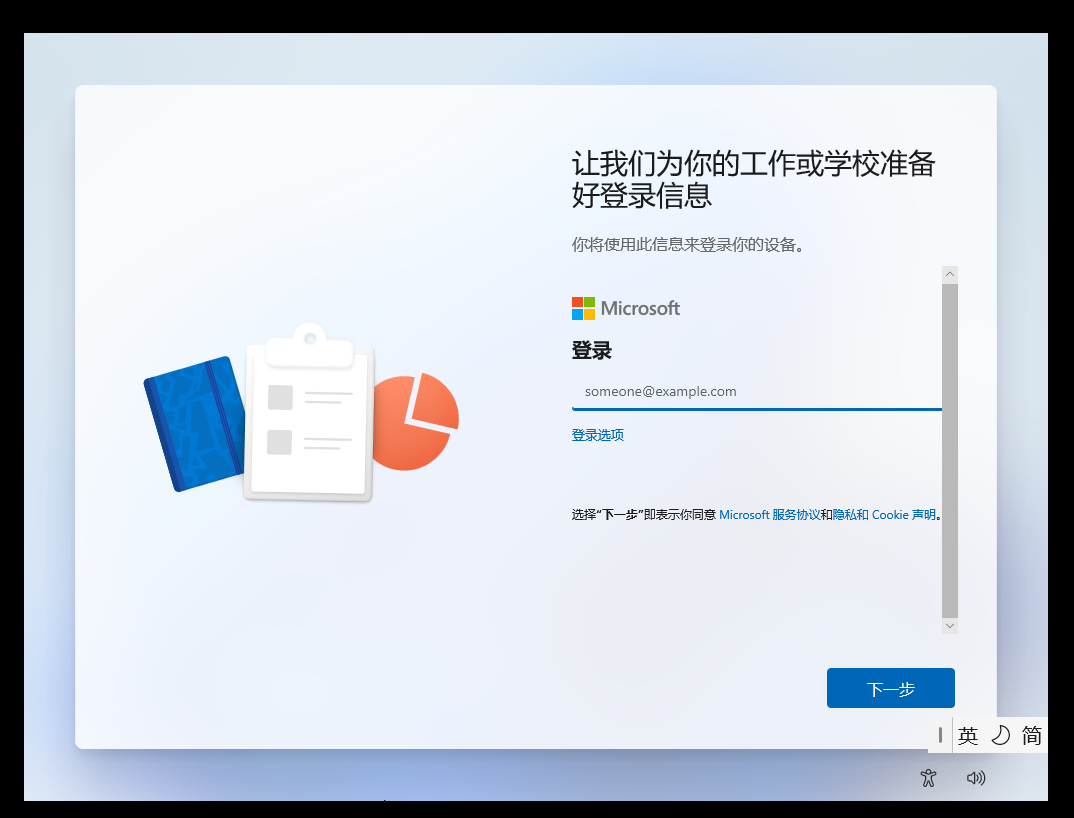
本文主要讲"如果已经安装好了,要跳过"
PC系统的Windows自定义镜像买的新机器,原本启用了Administrator、配好环境、做了镜像,买的机器却没有直接到锁屏界面或配置了自动登录并没有直接到桌面,而是卡在"让我们来添加你的 Microsoft 帐户",如何改造使能后续的自定义镜像跳过?且听我娓娓道来。
手动跳过的方式:点"返回"→ "暂时跳过"
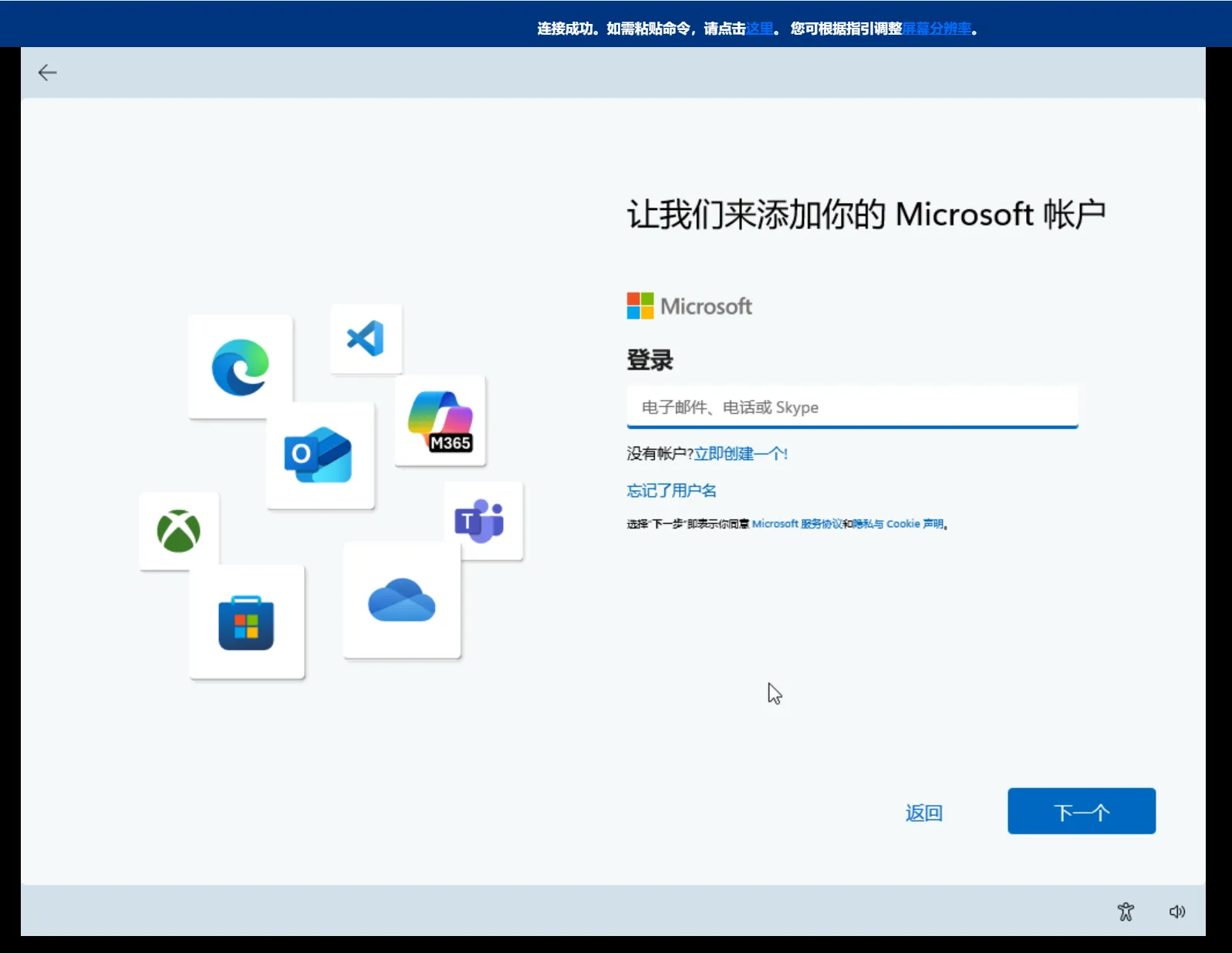
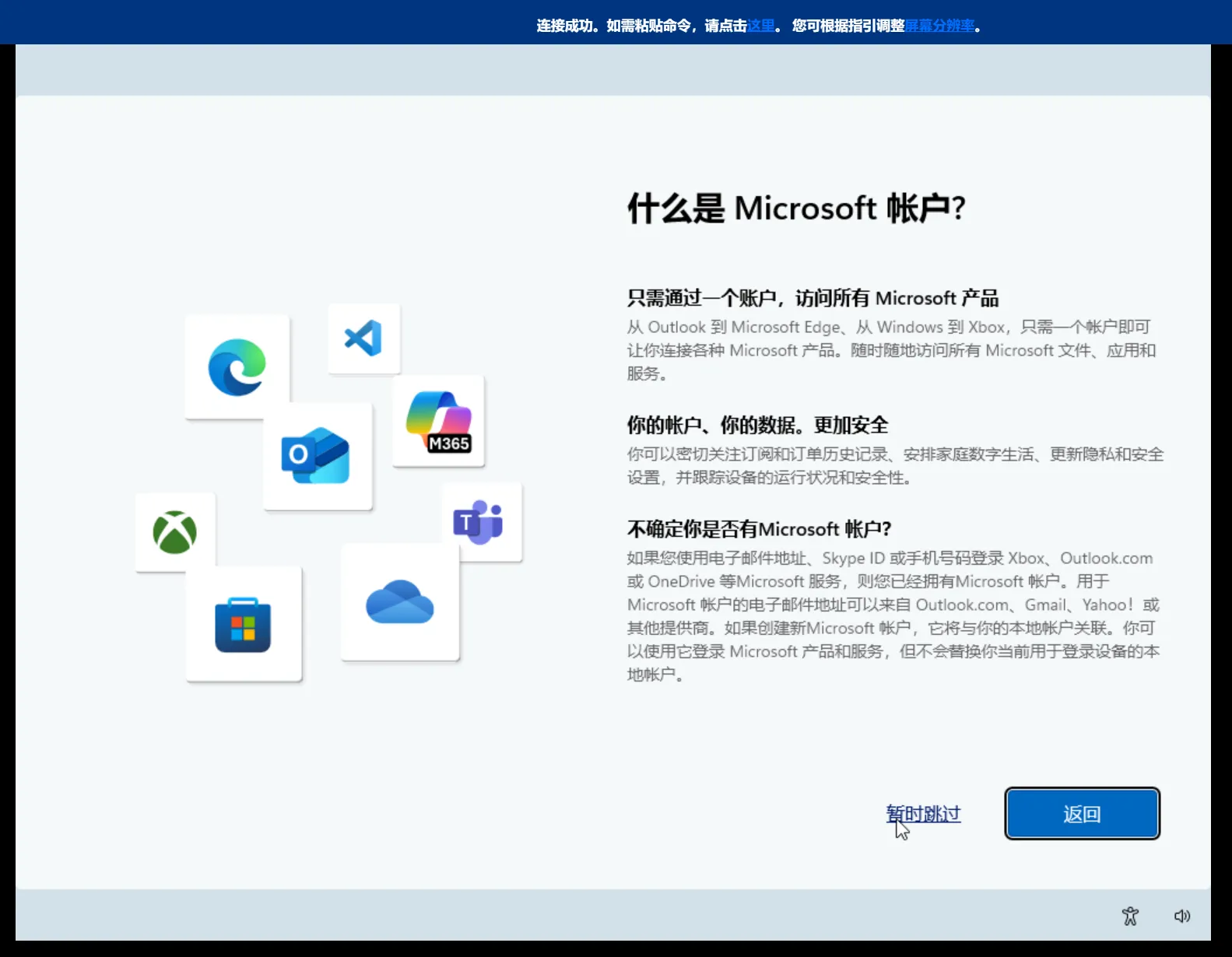
其实有系统策略(会对应注册表)控制
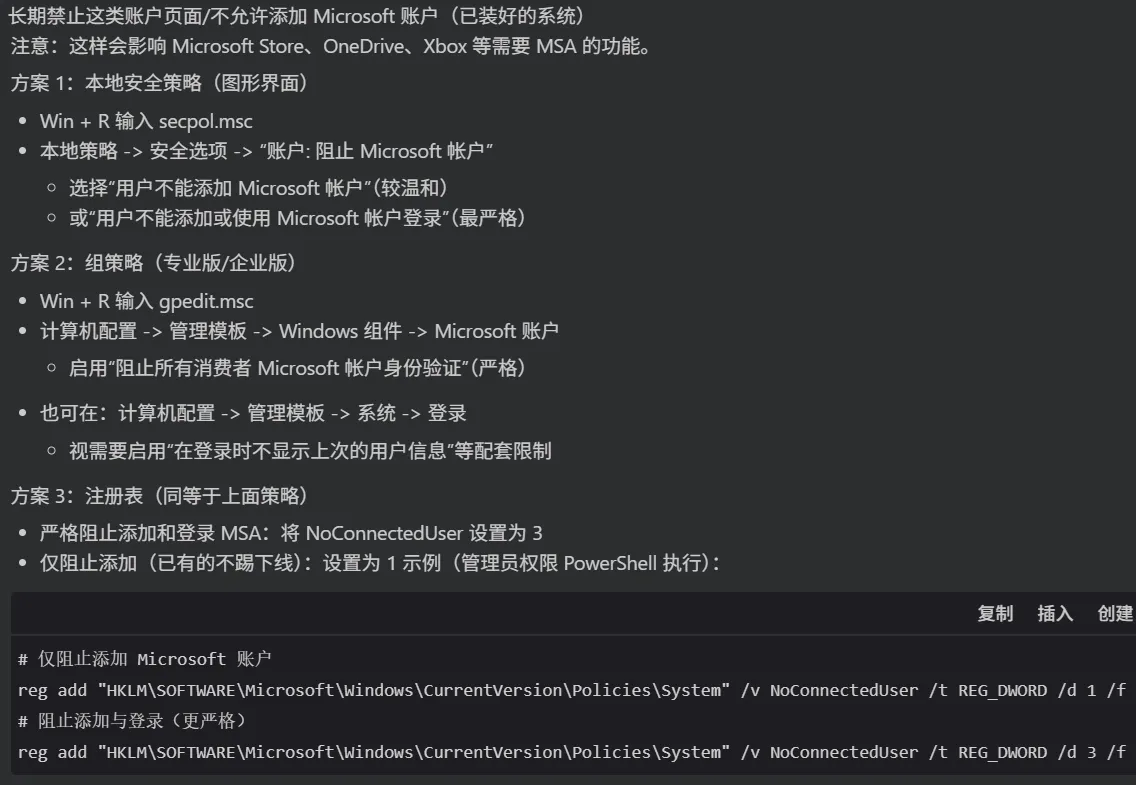
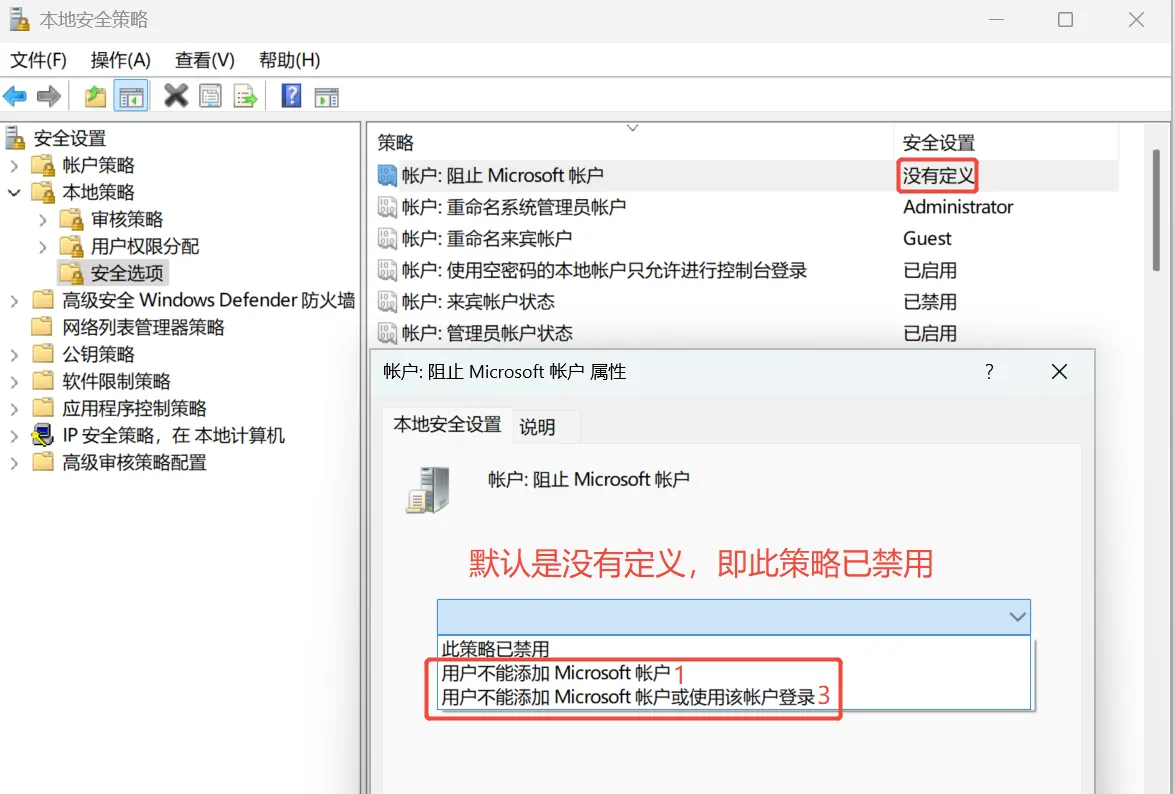
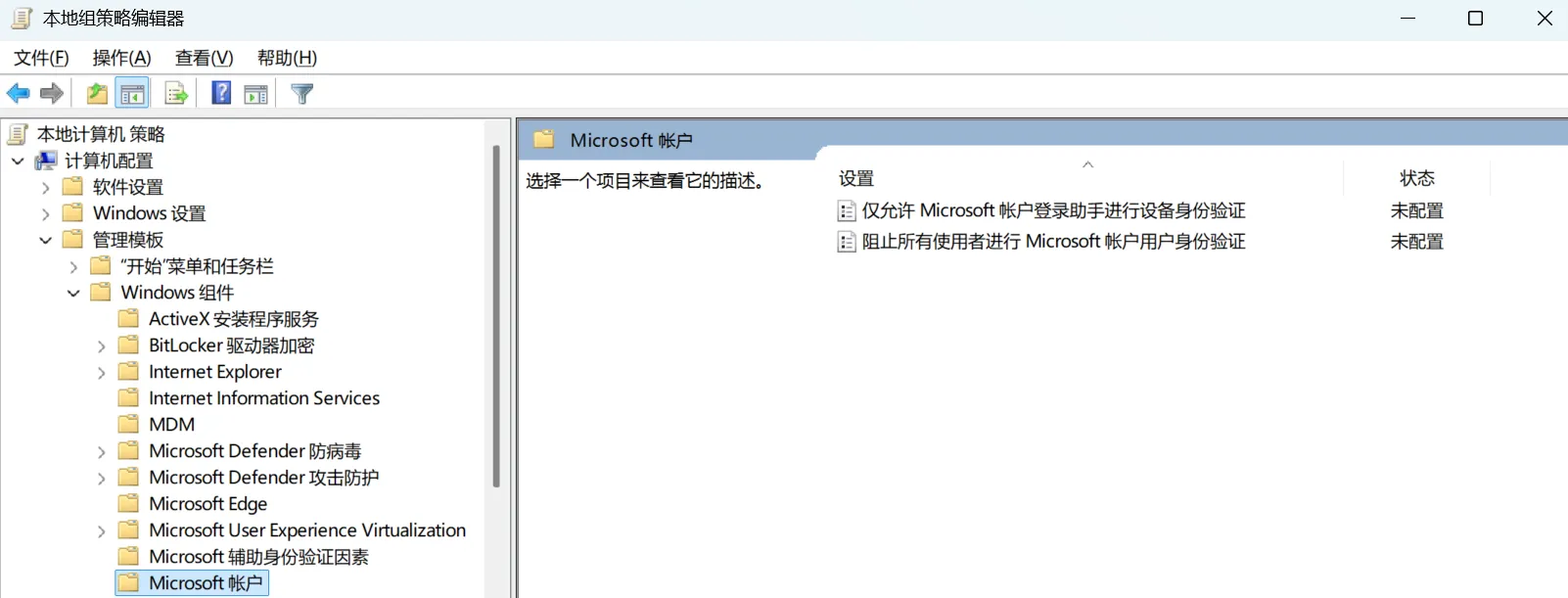
对于还未启用Administrator且已经用微软帐户登录过的情况,不要选更严格的那个,否则会导致登录不了
# 仅阻止添加 Microsoft 账户
reg add "HKLM\SOFTWARE\Microsoft\Windows\CurrentVersion\Policies\System" /v NoConnectedUser /t REG_DWORD /d 1 /f
# 阻止添加与登录(更严格)
reg add "HKLM\SOFTWARE\Microsoft\Windows\CurrentVersion\Policies\System" /v NoConnectedUser /t REG_DWORD /d 3 /f下图就是设置更严格导致的问题(假如你从来没登录微软帐户,也不打算用跟微软帐户相关的功能,那就执行更严格的设置)
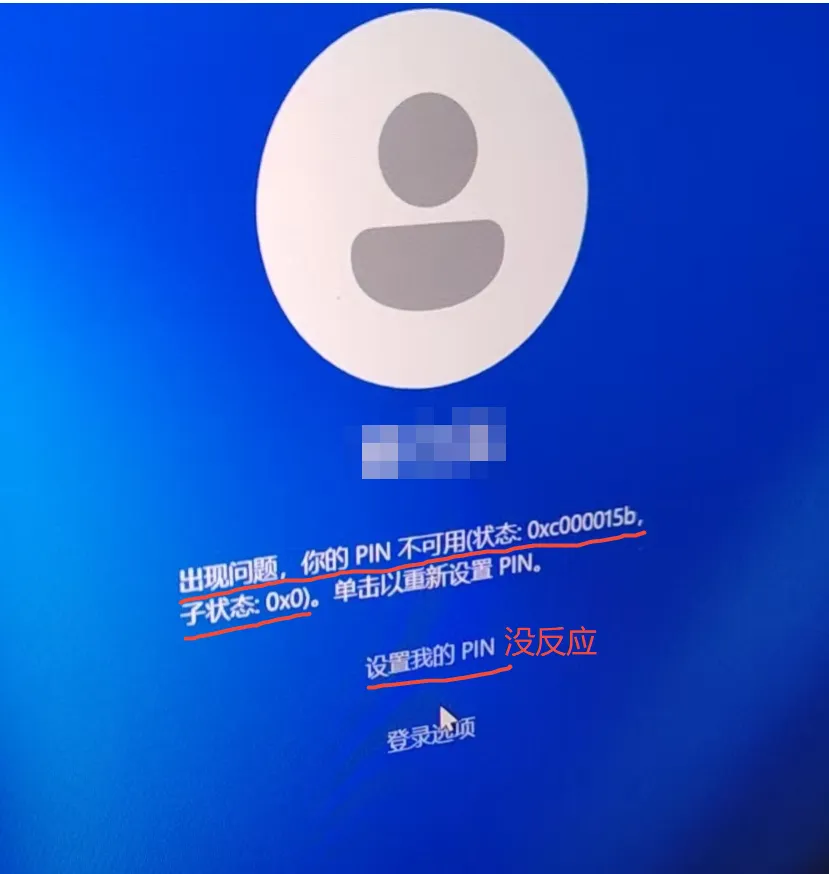
只有一个微软帐户登录过,还被严格限制了,连系统都进不去,屋漏偏逢连阴雨,好不容易制作了个优盘启动选择从优盘启动进入WinPE了,本想通过ntpwedit启用Administrator,发现磁盘bitlocker加密
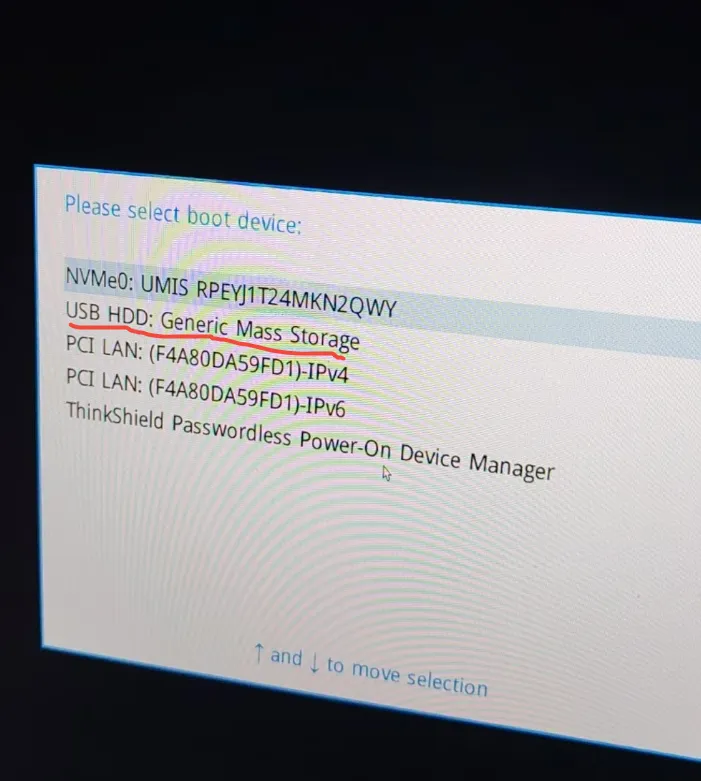
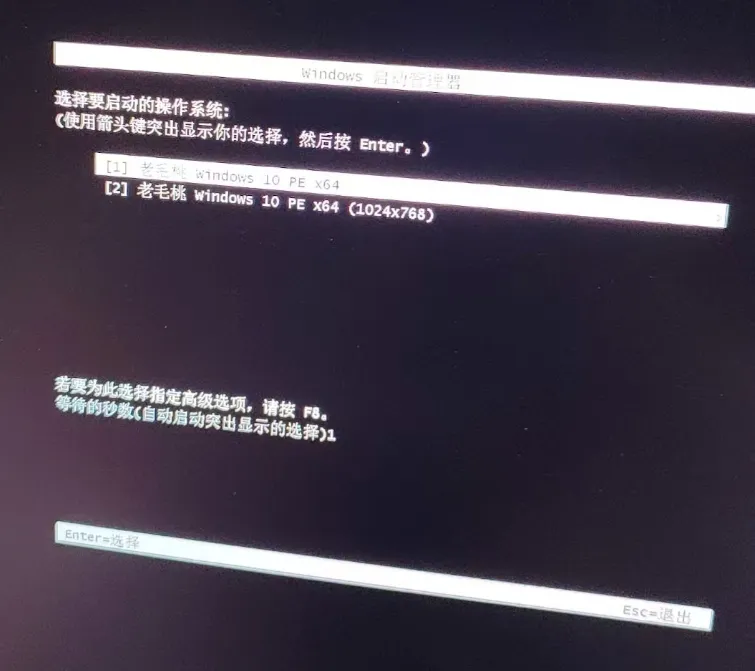
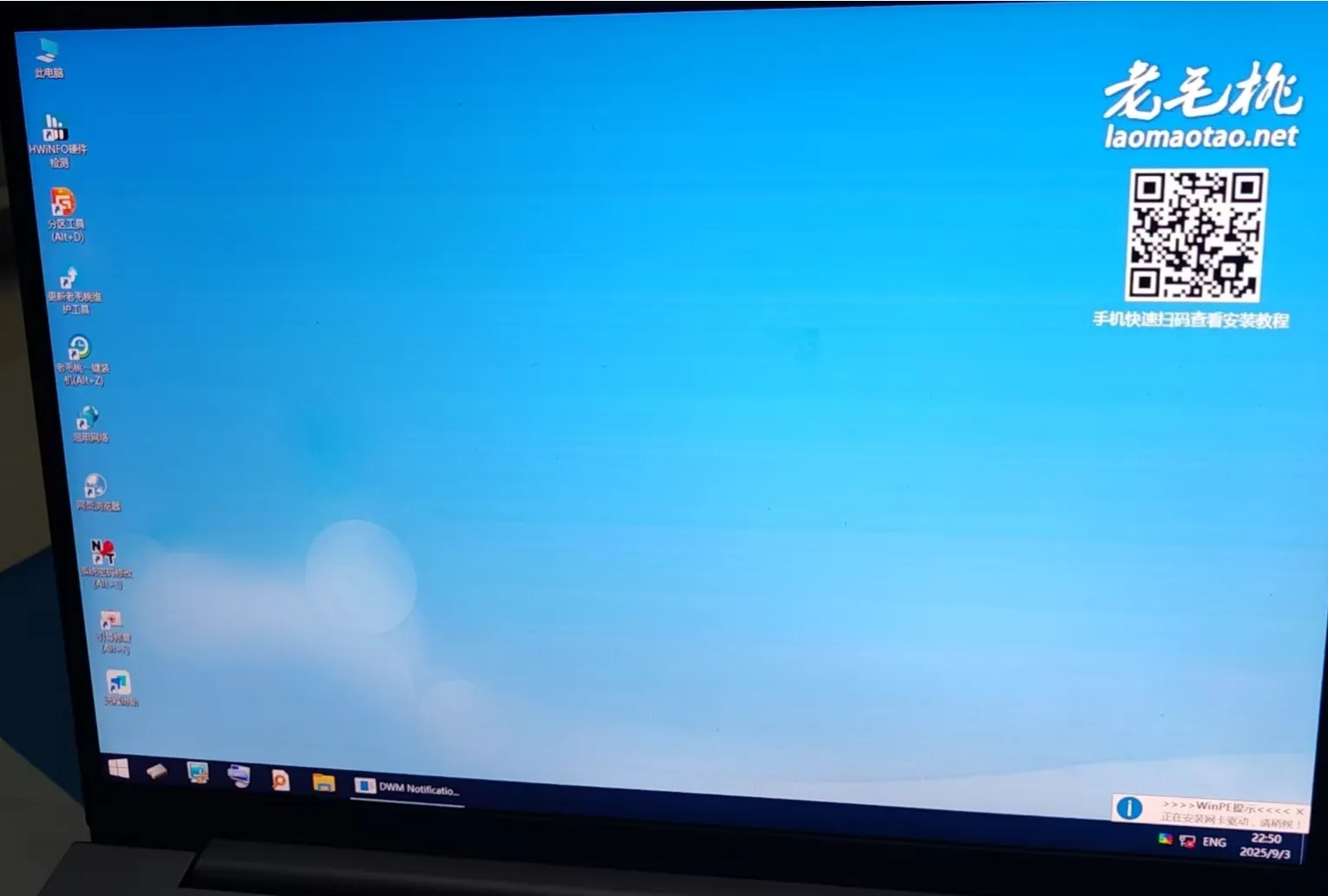

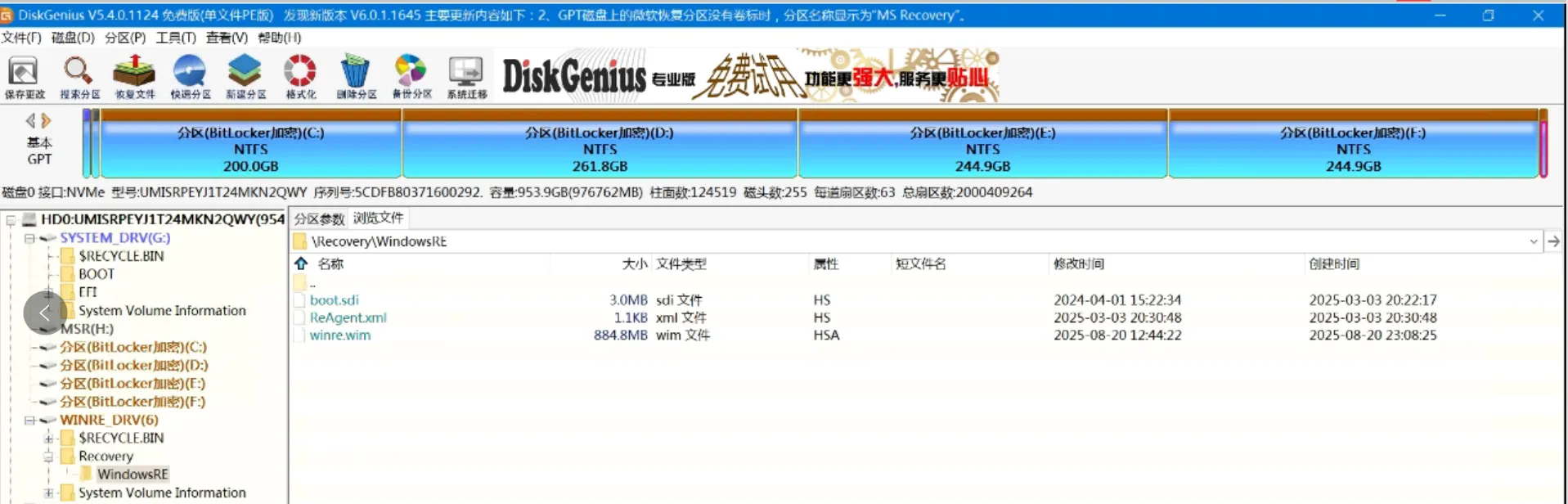
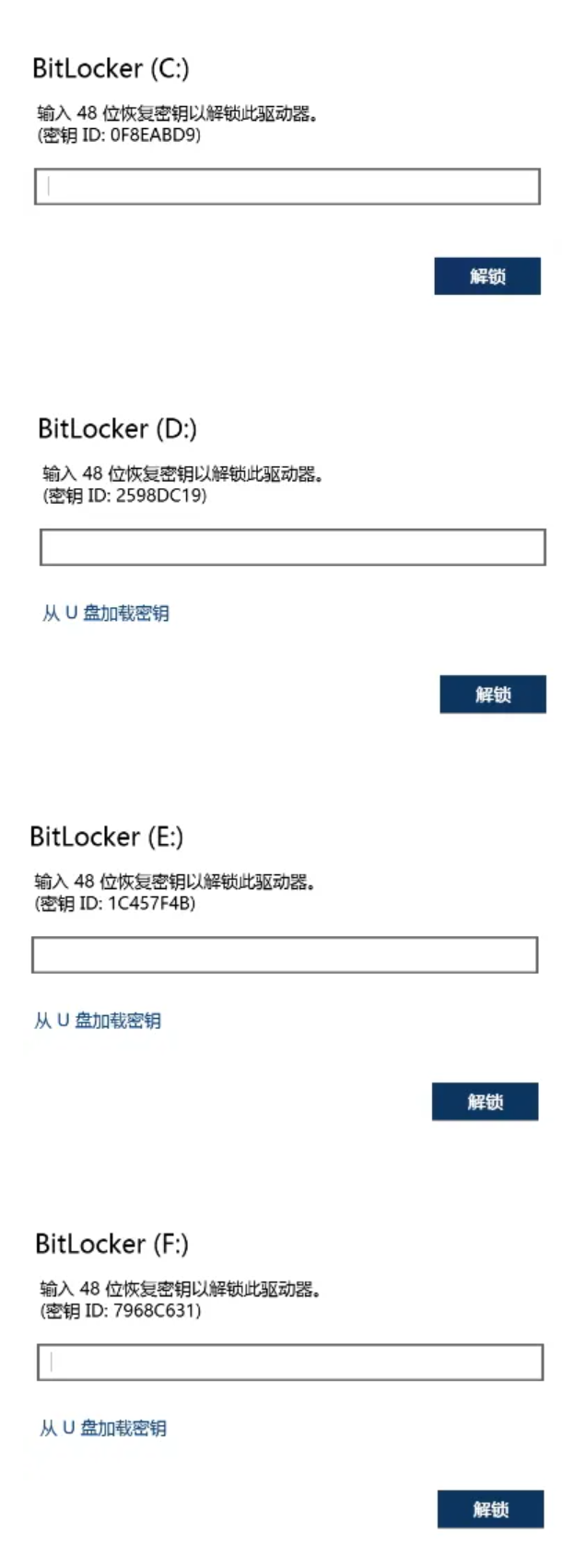
bitlocker加密本来是可以参考 https://iknow.lenovo.com.cn/detail/200014 登录微软官网访问 https://account.microsoft.com/devices/recoverykey 找到48个字符的密钥的,但是微软帐户忘了???
好在各种翻,终于找到微软帐户了,最终打通微软官网登录,找到了bitlocker密钥解锁了OS分区,解锁后用ntpwedit启用Administrator,然后用Administrator登录成功
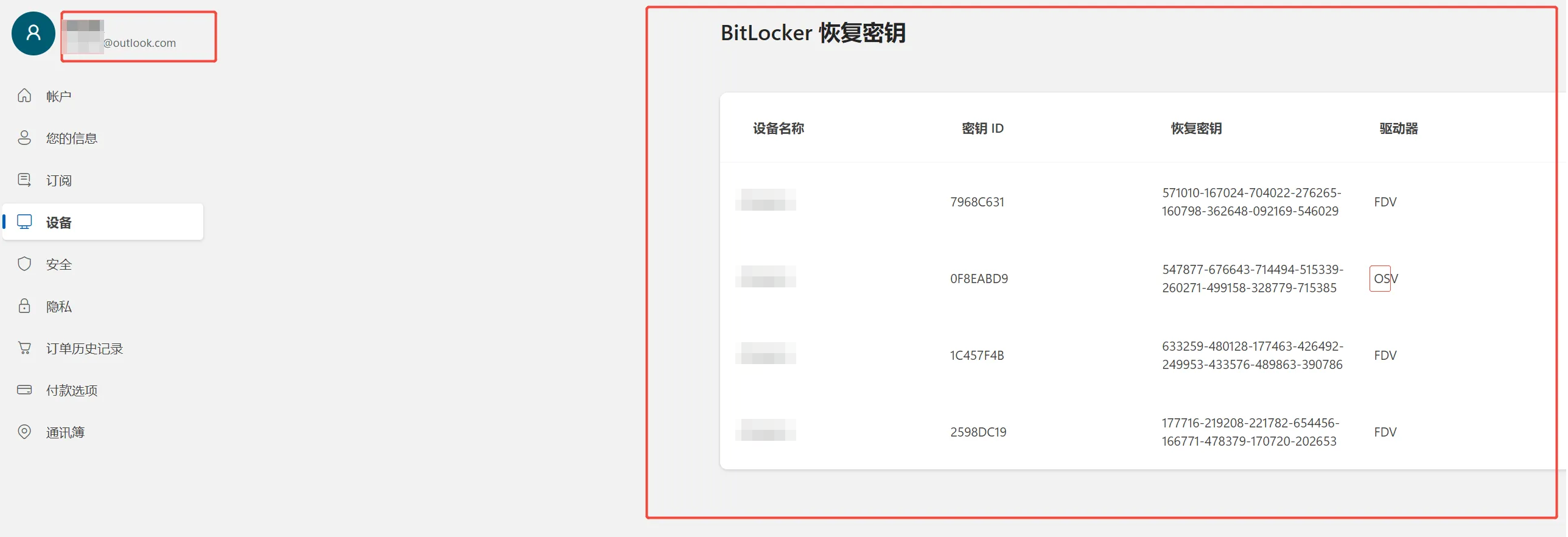
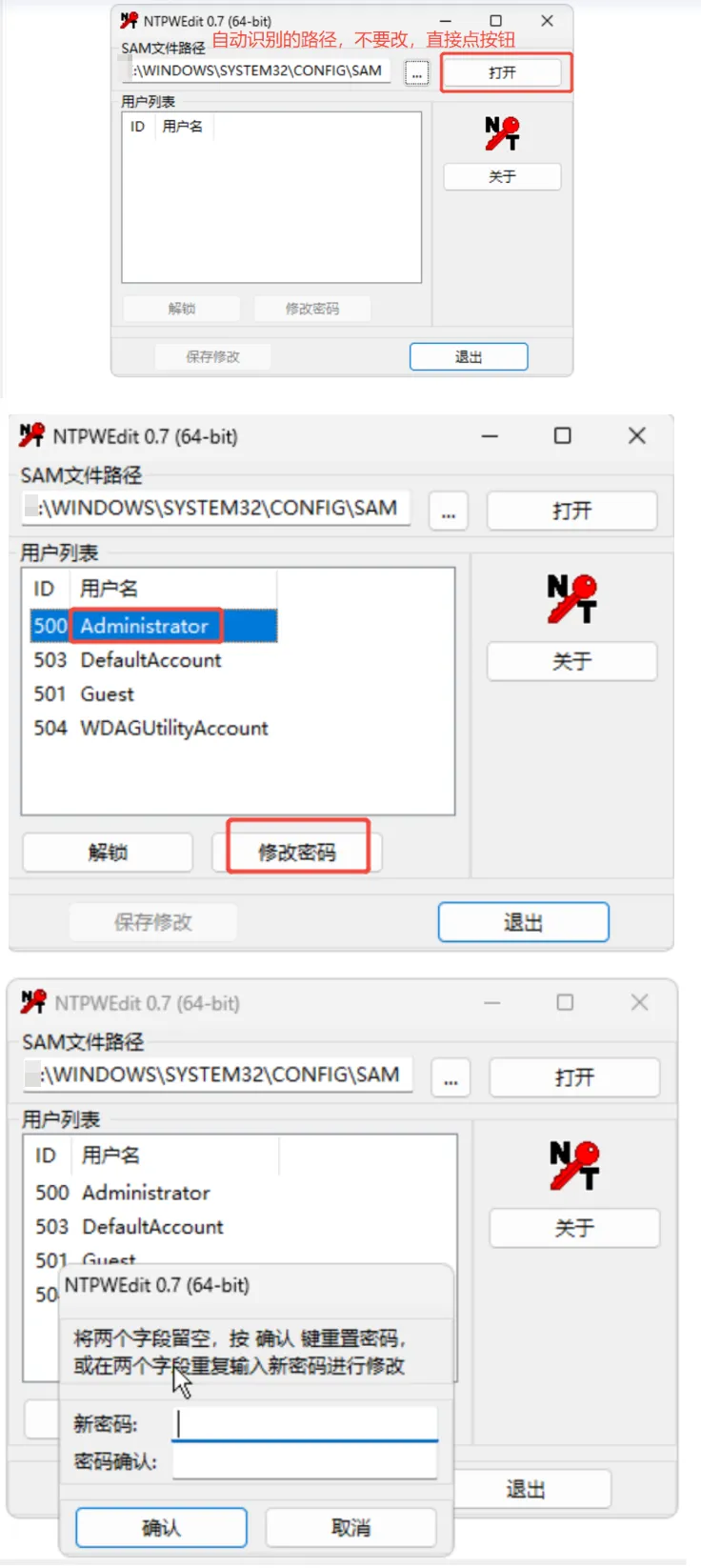
用Administrator登录成功后,执行删除NoConnectedUser键值的操作并重启机器就可以用原微软帐户登录了
reg delete "HKLM\SOFTWARE\Microsoft\Windows\CurrentVersion\Policies\System" /v NoConnectedUser /f
总之,以上就是完整的踩坑经历。
后记:
家庭版系统,后面越发觉得不好用,比如不能启用远程桌面,不能打开lusrmgr.msc管理用户,等等,很麻烦,有必要搞成专业版、专业工作站版、企业版。
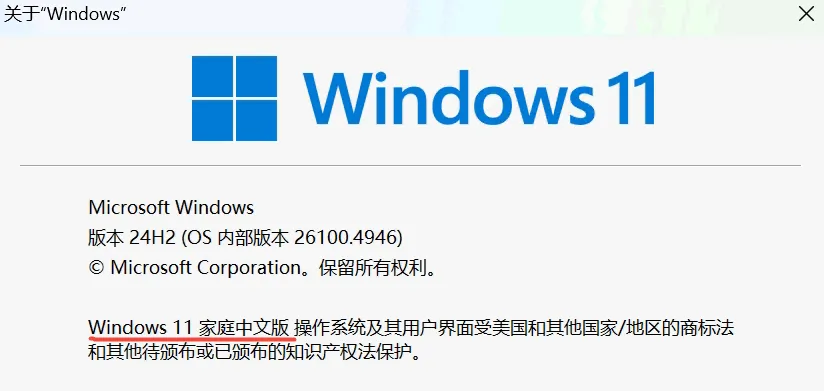
https://learn.microsoft.com/zh-cn/windows-server/get-started/kms-client-activation-keys
操作系统版本 | KMS 客户端产品密钥 |
|---|---|
Windows 11 专业版Windows 10 专业版 | W269N-WFGWX-YVC9B-4J6C9-T83GX |
Windows 11 专业工作站版Windows 10 专业工作站版 | NRG8B-VKK3Q-CXVCJ-9G2XF-6Q84J |
Windows 11 企业版Windows 10 企业版 | NPPR9-FWDCX-D2C8J-H872K-2YT43 |
运行changepk.exe命令修改ProductKey
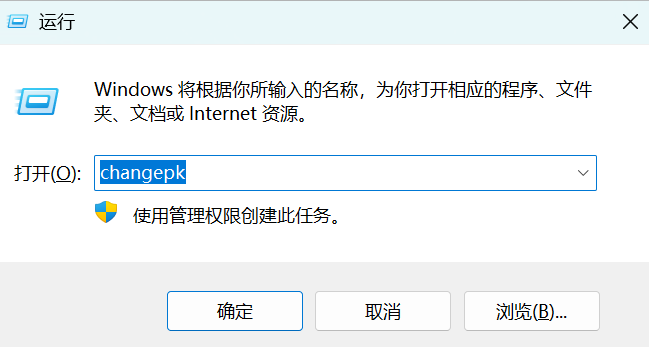
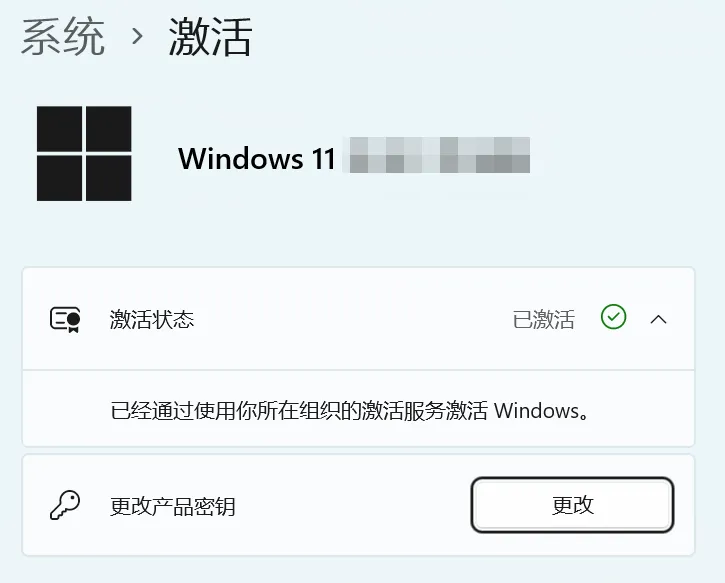
仅限我列出的3个,我先试的企业版,然后试了专业工作站版,只要填入的ProductKey能被接受,能点到下一步,后面不论结果如何(可能会说修改失败,忽略),都正常重启机器,重启后会看到更新界面,耐心等待自然完成,登录进去执行winver命令,发现版本已经变化,"本地用户和组"已经能访问,然后添加了测试帐号以备不时之需。
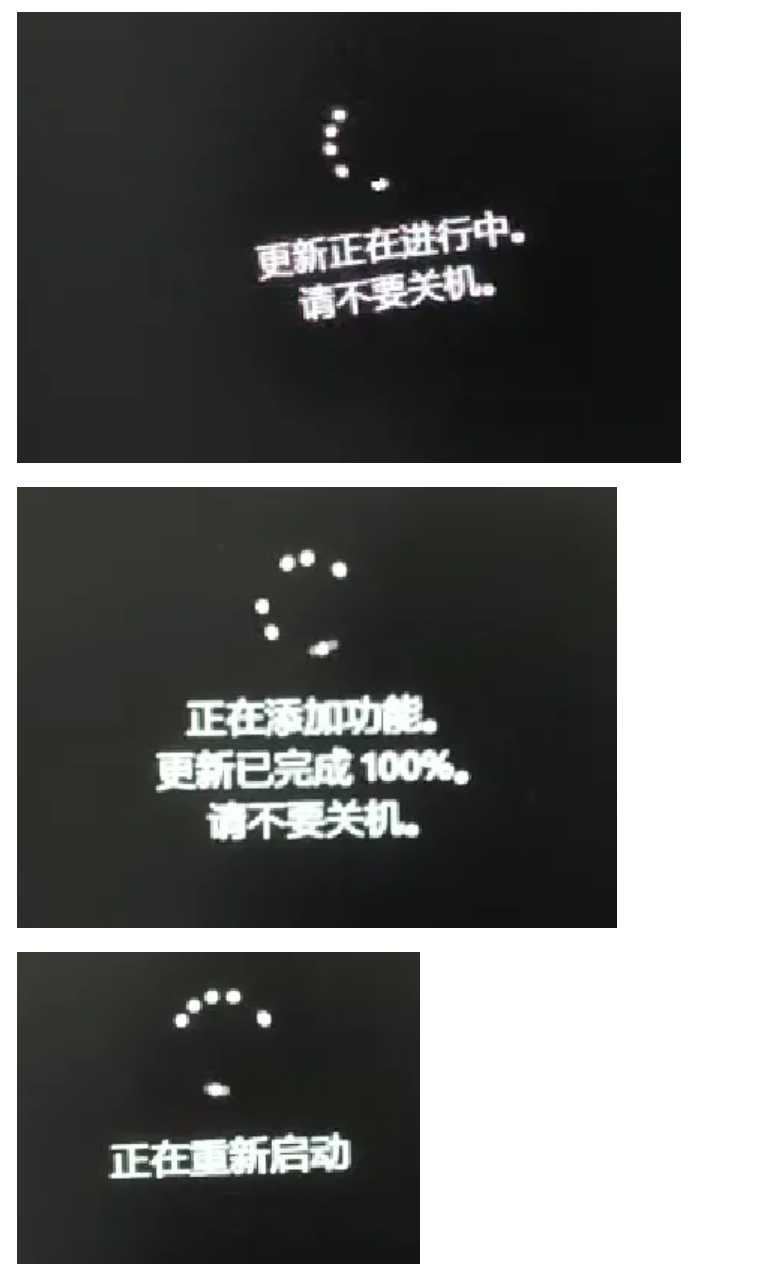
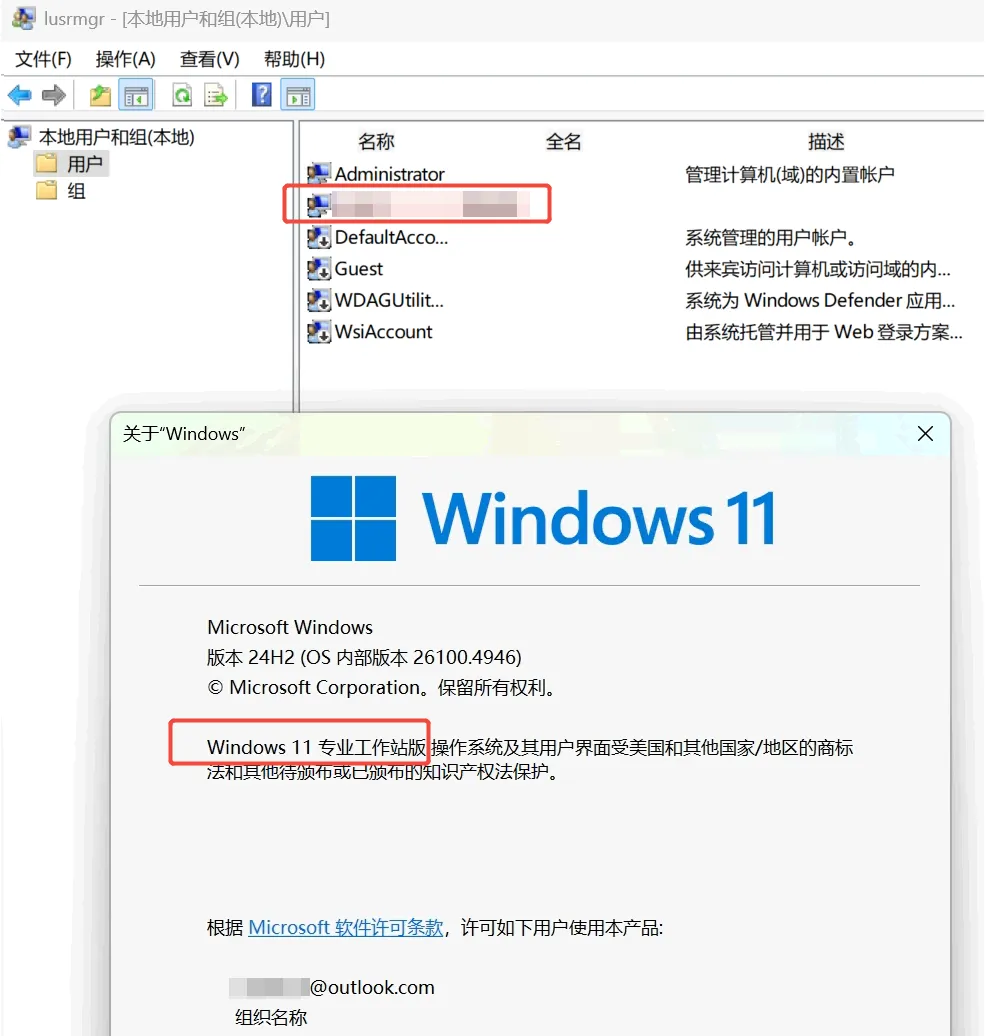
添加用户、设置密码、设置密码永不过期、添加远程组、添加管理员组,这些操作都可以通过命令实现,比如
#添加用户并设置密码
NET USER "testuser" "Passwd@tt00" /ADD /Y
#第一步建的用户加入远程组
NET LOCALGROUP "Remote Desktop Users" "testuser" /ADD
#第一步建的用户加入管理员组
NET LOCALGROUP "Administrators" "testuser" /ADD
#设置密码永不过期
这句命令请以管理员身份在cmd命令行运行
wmic.exe UserAccount Where Name="testuser" Set PasswordExpires="false"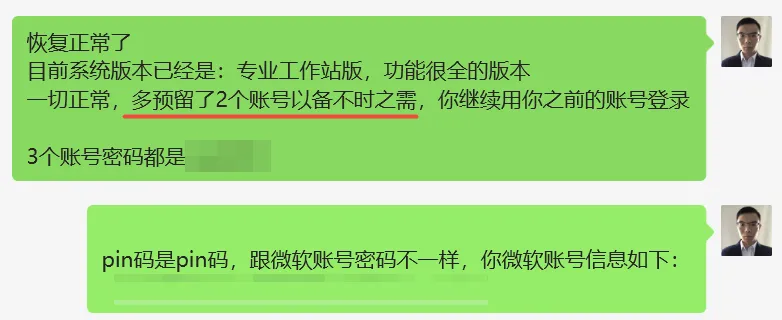
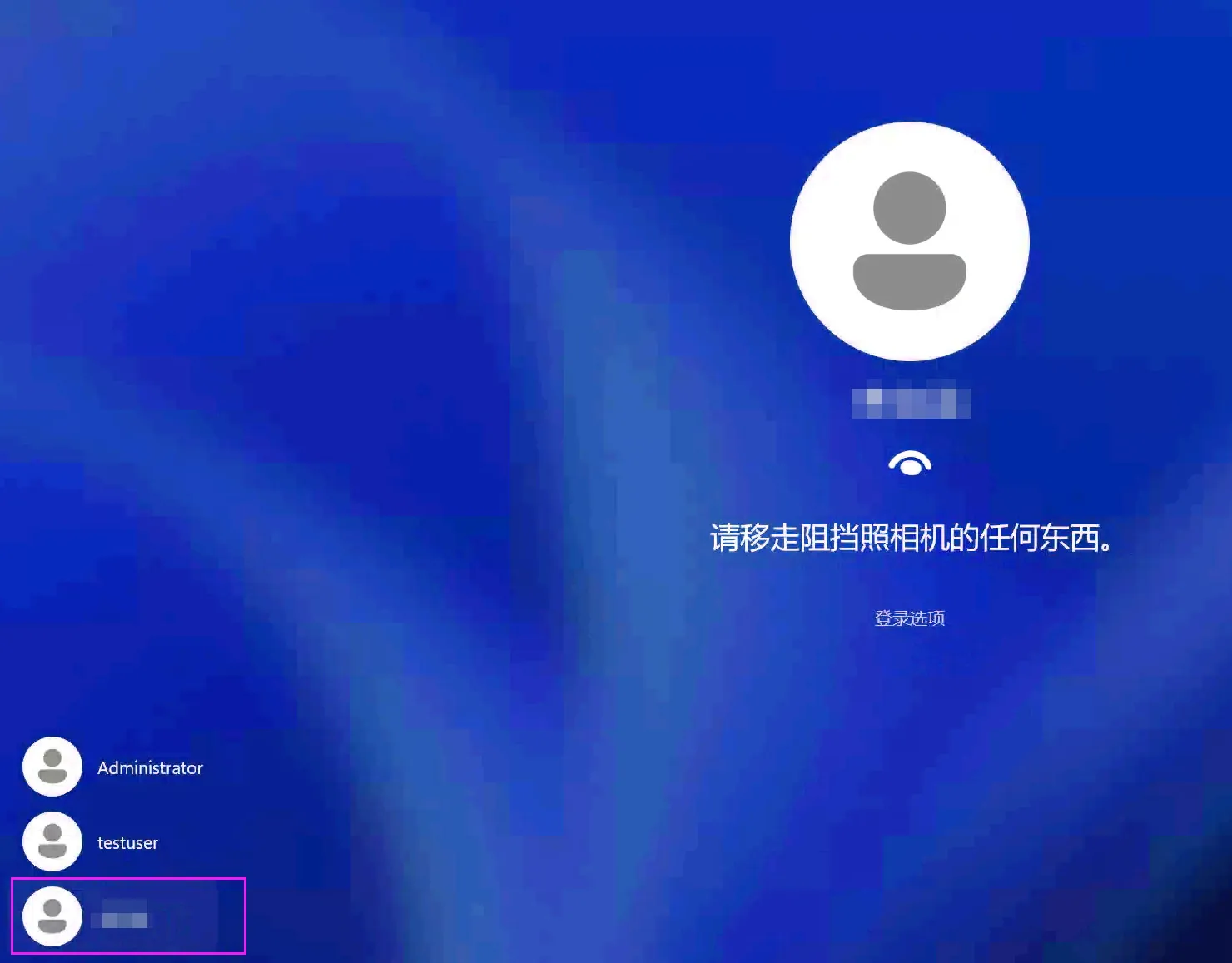
注意:
1、家庭版是无法直接用ISO “保留个人文件和应用” 就地升级的,得首先修改ProductKey、重启机器查看版本变过来后再下载最新的ISO到数据盘,且保证系统盘C分区剩余空间充足,然后就可以双击装载ISO后运行setup.exe选择 “保留个人文件和应用” 来就地升级修复一些未知问题。
2、PC系统一般默认自动更新,由于系统长期月度自动更新,一些提升新版系统易用性的软件比如StartAllBack要慎用,也许当下没问题,但未来某天系统更新后,可能会产生兼容性问题,导致使用卡顿或其他莫名的异常比如explorer行为异常从而个人使用体验不爽,因此不建议使用StartAllBack(如果能确保系统一直不更新,则可以使用StartAllBack)。
原创声明:本文系作者授权腾讯云开发者社区发表,未经许可,不得转载。
如有侵权,请联系 cloudcommunity@tencent.com 删除。
原创声明:本文系作者授权腾讯云开发者社区发表,未经许可,不得转载。
如有侵权,请联系 cloudcommunity@tencent.com 删除。

